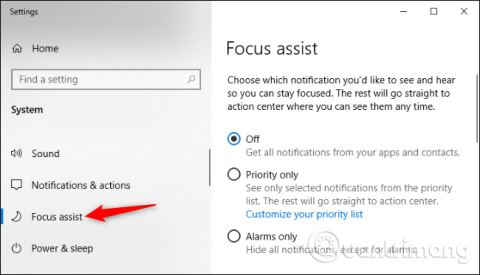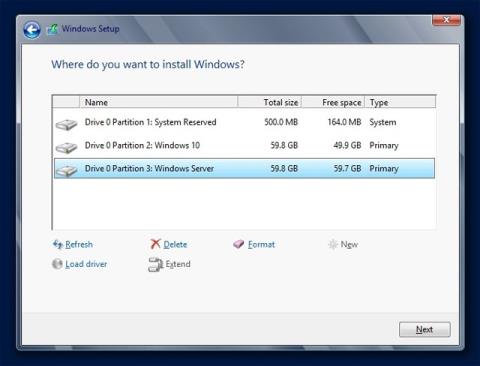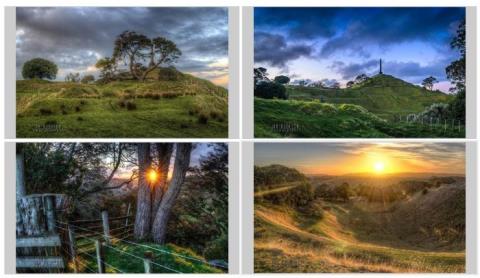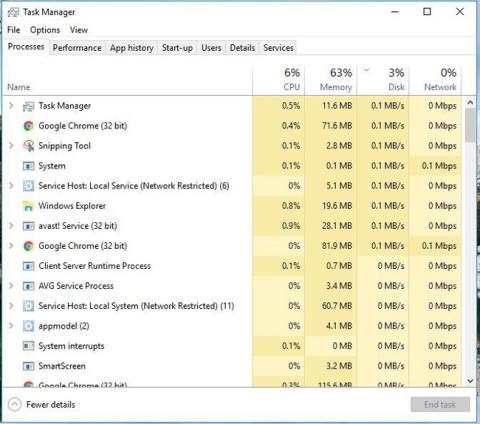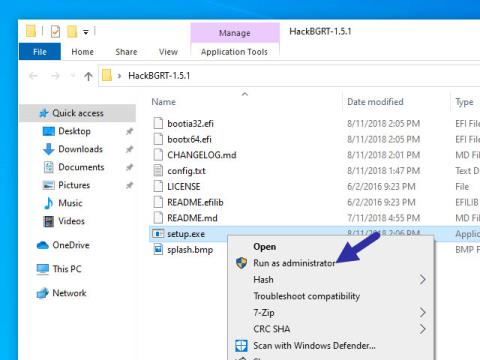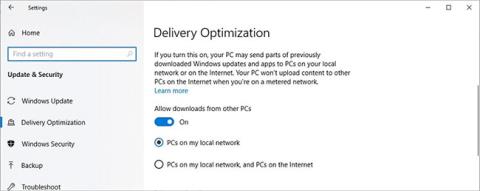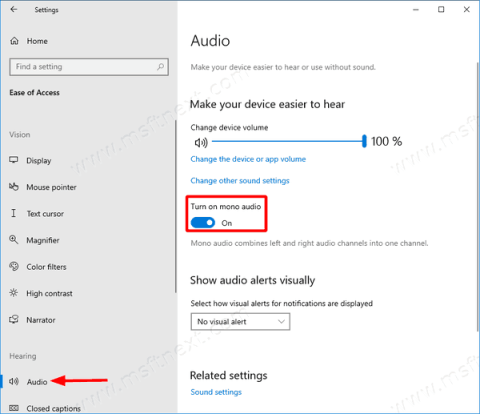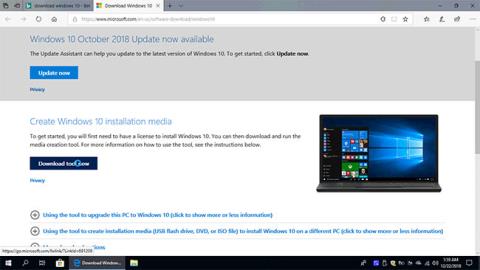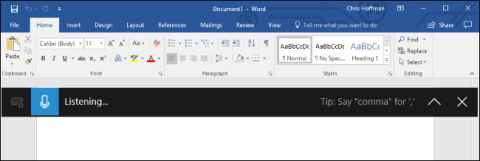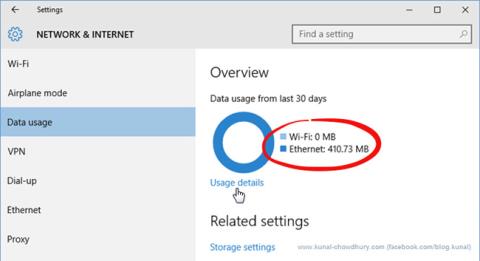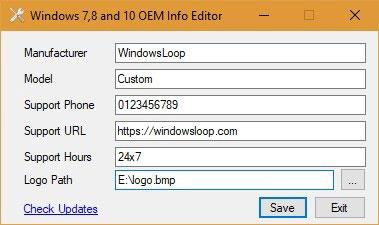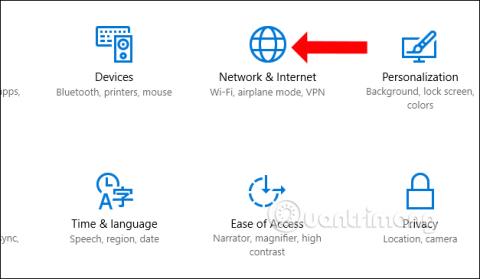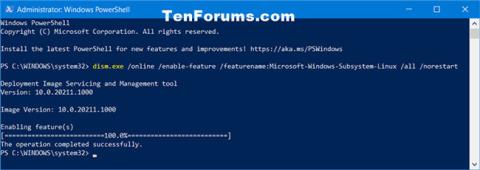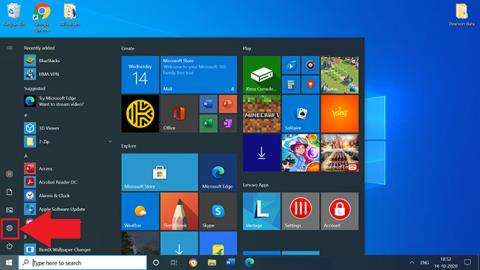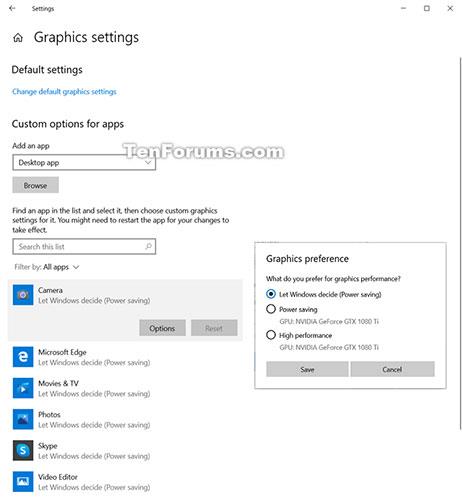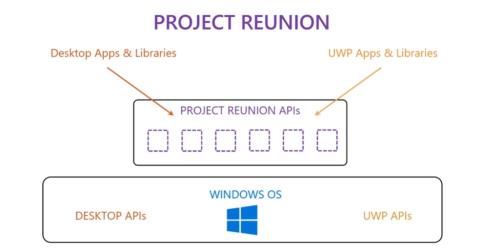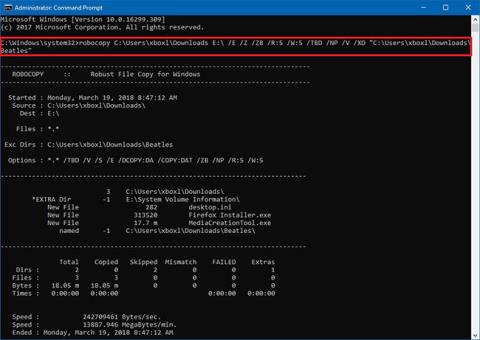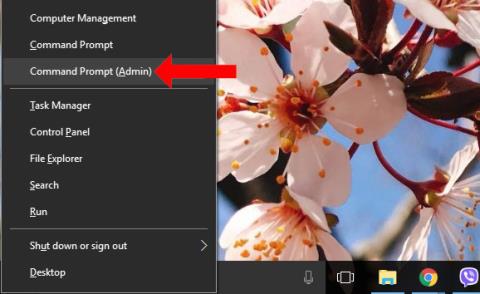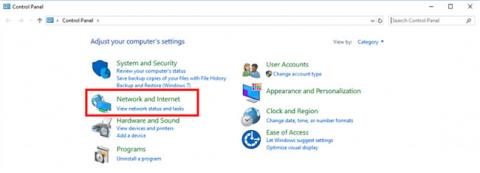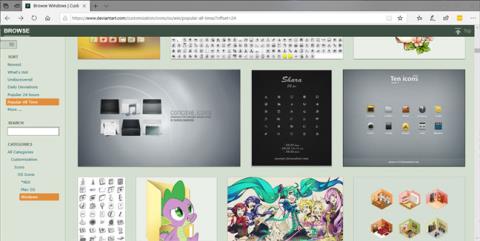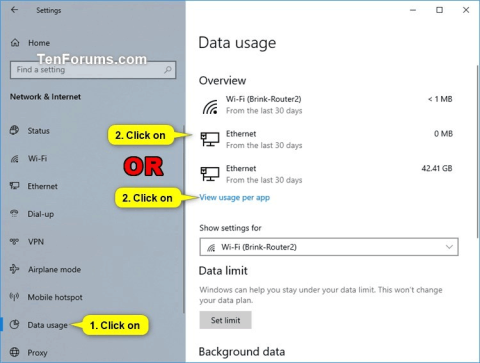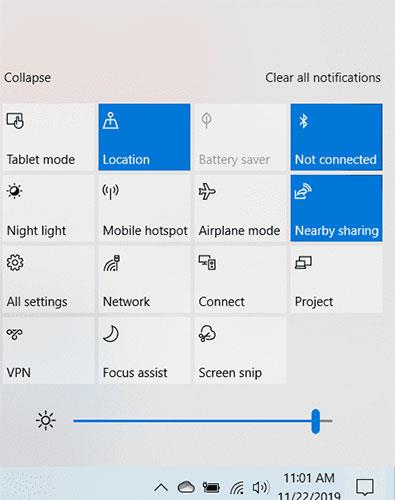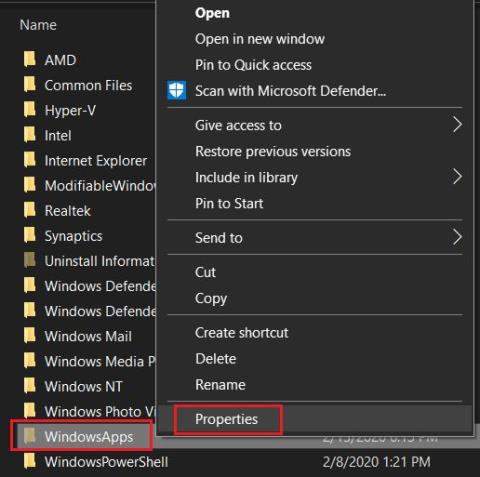Neleiskite „Microsoft“ rinkti sistemos informacijos sistemoje „Windows 10“.
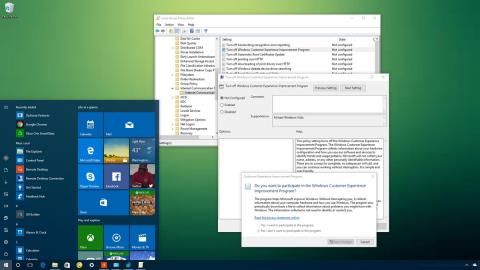
Klientų patirties tobulinimo programa (CEIP) yra funkcija, kuri pagal numatytuosius nustatymus įjungta sistemoje „Windows 10“. Ši funkcija slapta rinks informaciją apie sistemą, kad būtų pranešta „Microsoft“. Informacija, kurią renka Klientų patirties tobulinimo programa (CEIP), apima jūsų aparatinės įrangos konfigūraciją ir tai, kaip naudojate operacinę sistemą ir kitas programas bei programinę įrangą.